Nhiều ứng dụng trong OS X là các gói ứng dụng độc lập, trong đó tất cả các tài nguyên mà chương trình cần chạy đều nằm trong tệp .app mà bạn đặt trong thư mục Ứng dụng hoặc ở nơi khác trên hệ thống của bạn. Tệp .app này thực sự là một thư mục chứa chương trình thực thi, cùng với các tệp cấu hình và các tài nguyên khác đôi khi có thể khá rộng.
Cách tiếp cận này để quản lý chương trình khác với cách tiếp cận cổ điển nơi trình cài đặt chương trình đặt chúng và tài nguyên của chúng vào các thư mục cụ thể hoặc các vị trí khác trên hệ thống tệp (như thư mục hệ thống) cần thiết để chương trình chạy. Mặc dù nhiều nhà phát triển đăng ký theo cách tiếp cận khép kín, những người khác vẫn cần đặt các tài nguyên như khung, tiện ích mở rộng, trình cắm và phông chữ vào các vị trí được chia sẻ trên hệ thống.
Các chương trình này thường được phân phối dưới dạng các gói trình cài đặt trông giống như một hộp màu cam và được tải xuống trong ảnh đĩa, tệp ZIP hoặc vùng chứa khác. Khi được mở, các gói này sẽ khởi chạy tiện ích trình cài đặt OS X, nằm trong thư mục / System / Library / CoreService /, và sẽ đọc nội dung gói và đặt chúng vào các vị trí thích hợp. Tiện ích trình cài đặt là cách trung tâm để các nhà phát triển thực hiện kiểm tra các yêu cầu hệ điều hành hoặc các chi tiết khác trước khi cài đặt và cũng là cách để hệ thống tạo biên lai sau khi cài đặt, có thể được sử dụng để đưa các tệp đã cài đặt của họ vào các thói quen đặc biệt như quyền sửa lỗi .
Vì các chương trình được phân phối trong các gói trình cài đặt có thể đặt nhiều tệp trong thư mục hệ thống, thư viện toàn cầu và các thư mục ẩn trên đĩa khởi động của bạn, nên có thể giúp kiểm tra những thay đổi này sẽ là gì trước khi cam kết cài đặt phần mềm.

Để thực hiện việc này trong OS X, hãy mở gói trình cài đặt bạn chọn và chương trình cài đặt OS X trung tâm sẽ mở. Ban đầu, bạn sẽ thấy giao diện chuẩn chào đón bạn đến trình cài đặt của ứng dụng với các bước "Giới thiệu", "Giấy phép" và "Đích" khác nhau được liệt kê ở phía bên trái của cửa sổ. Tại bất kỳ bước nào trước khi "Cài đặt", bạn có thể chọn "Hiển thị tệp" từ menu Tệp hoặc nhấn Command-I và một cửa sổ sẽ xuất hiện liệt kê từng tệp trong gói và vị trí sẽ đặt tệp.
Ví dụ: trình cài đặt cho máy khách VPN của Cisco (nhìn trong ảnh chụp màn hình bên phải) sẽ cài đặt phần mở rộng kernel, tệp API và một số công cụ nền cùng với chính chương trình VPN chính. Khi mở rộng phần API của danh sách tệp, trước tiên bạn có thể thấy nó liệt kê một khoảng thời gian (tham chiếu cho thư mục gốc được nhắm mục tiêu - trong đó và hầu hết các trường hợp là ổ cứng), theo sau là đường dẫn đến Thư viện và sau đó một đường dẫn đến thư mục Thư viện / Khung. Các mục này cho thấy thành phần cài đặt này sẽ được đặt trong thư mục / Macintosh HD / Library / Frameworks /, vì trình cài đặt sẽ kiểm tra và tạo các thư mục này nếu chúng không tồn tại, tiếp theo là đặt các tệp được liệt kê còn lại vào vị trí này . Quá trình này sau đó được lặp lại cho các thành phần bổ sung cần được cài đặt.
Một phương pháp khác để xem trước các tệp trong gói cài đặt là tải xuống trình quản lý gói phổ biến Pacifist (từ CharlesSoft) và sử dụng phương pháp này để mở gói trình cài đặt. Trong Pacifist, sau đó bạn có thể mở rộng cây thư mục của trình cài đặt để xem các tệp được bao gồm và nơi chúng sẽ đi. Mặc dù Pacifist là một công cụ tuyệt vời để sử dụng cho mục đích này và các mục đích khác, đôi khi nó sẽ không mở một số gói trình cài đặt, đặc biệt là các gói cũ hơn có thể có các thiết lập đặc biệt. Trong những trường hợp này, sử dụng danh sách tệp của trình cài đặt OS X vẫn sẽ hoạt động.








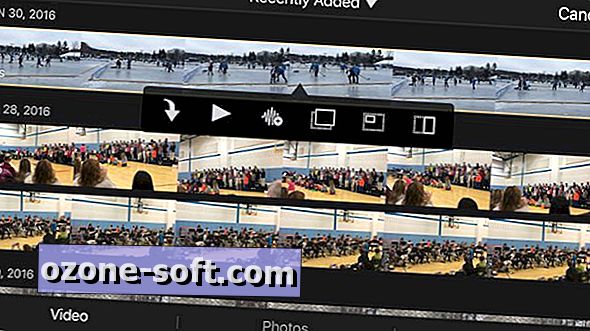




Để LạI Bình LuậN CủA BạN